Ad aprile 2019 Adobe ha rilasciato una nuova versione di After Effects CC, che porta con sé alcune utili modifiche. Particolarmente notevole è il nuovo Schermata di avvio, che non solo ti offre un aspetto fresco, ma anche alcune funzionalità pratiche che possono rendere il tuo lavoro più efficiente. In questo tutorial ti presenterò le caratteristiche principali del nuovo schermo di avvio e ti mostrerò come utilizzarle al meglio.
Principali scoperte
- Il nuovo schermo di avvio consente una migliore navigazione e organizzazione dei progetti.
- Puoi sincronizzare facilmente le tue impostazioni e i tuoi progetti.
- La possibilità di creare nuovi progetti e filtrare quelli esistenti migliora il flusso di lavoro.
- Ci sono nuove impostazioni predefinite che ti aiutano a personalizzare lo schermo di avvio secondo le tue esigenze.
Guida passo-passo
1. Scoprire il nuovo schermo di avvio
Quando apri After Effects CC 2019, noterai subito il nuovo schermo di avvio. Lo schermo è strutturato in modo chiaro e diviso in diverse sezioni, che facilitano l'accesso ai tuoi progetti. Al centro puoi vedere l'area attuale con una barra che mostra le tue opzioni.
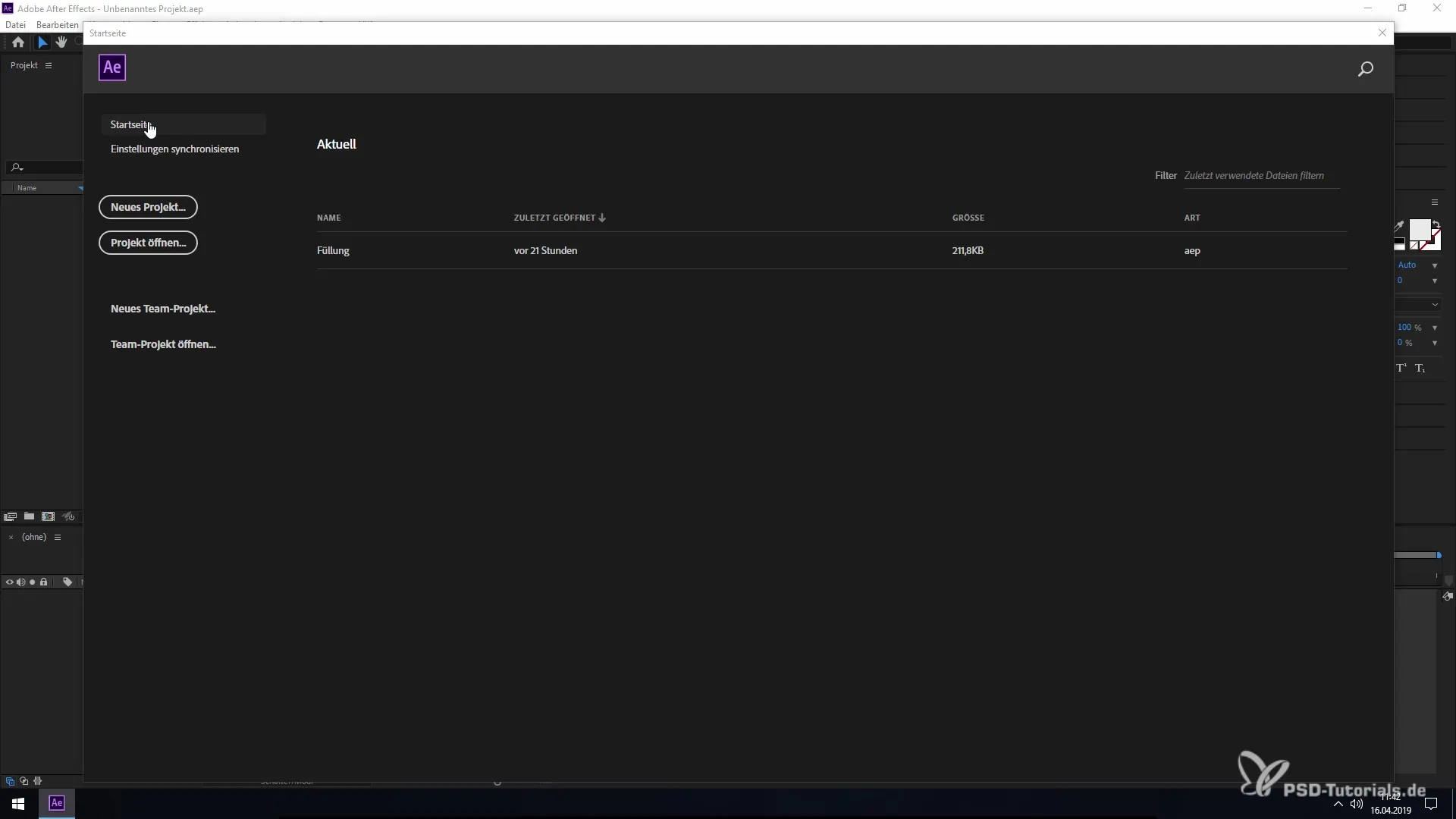
2. Sincronizzare le impostazioni
Una delle novità più interessanti è la possibilità di sincronizzare le tue impostazioni. Se ad esempio utilizzi un altro account Creative Cloud, puoi importare senza problemi i tuoi comandi da tastiera, plugin e altre impostazioni da un account all'altro. In questo modo non sei solo produttivo, ma puoi anche passare senza problemi tra diverse ambienti di lavoro.
3. Filtrare e ordinare i progetti
Ora puoi filtrare i tuoi progetti in base a vari criteri. Nella lista dei tuoi progetti recenti hai la possibilità di ordinare per nome, dimensione e tipo di documento. Questa funzione ti aiuta a trovare rapidamente il progetto giusto, specialmente quando lavori su più progetti contemporaneamente.
4. Creare nuovi progetti o aprire quelli esistenti
Lo schermo di avvio ti offre diverse opzioni per creare nuovi progetti o aprire quelli esistenti. Puoi semplicemente scorrere i progetti visualizzati o utilizzare la funzione di ricerca per cercare un progetto specifico. Questa gestione semplice ti fa risparmiare tempo e migliora notevolmente il tuo flusso di lavoro.
5. Personalizzare le impostazioni predefinite
Se desideri accedere alle impostazioni predefinite, fai clic su "Modifica" e poi su "Impostazioni predefinite". Questo ti porterà alla schermata delle impostazioni predefinite. Una delle novità qui è la personalizzazione delle impostazioni generali, dove puoi attivare o disattivare lo schermo di avvio. Questa funzione ti consente di configurare lo schermo di avvio secondo le tue preferenze personali.
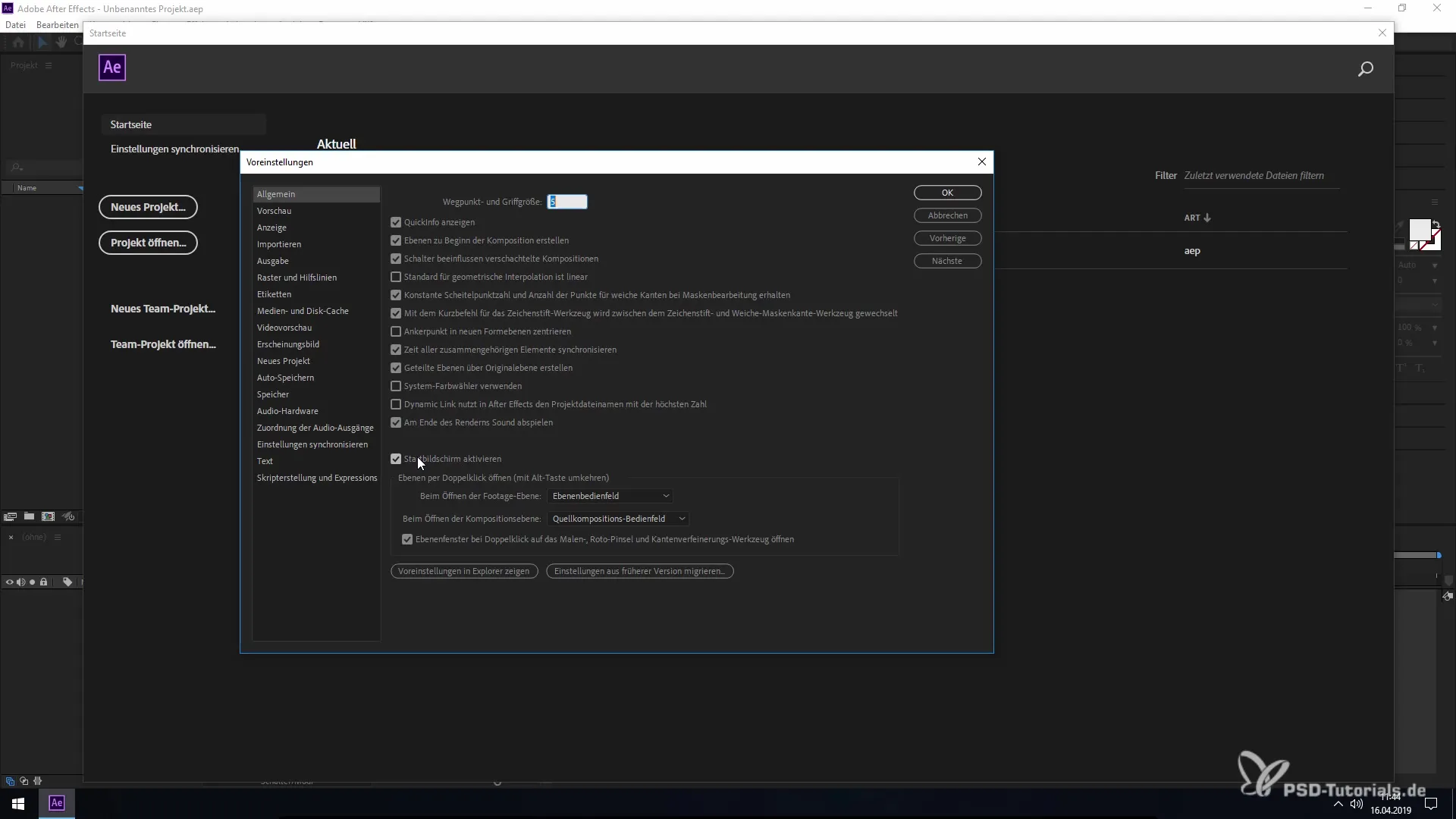
6. Attivare o disattivare lo schermo di avvio
Se non hai bisogno dello schermo di avvio, puoi facilmente disattivarlo. Se lo fai, il tipico campo di avvio che normalmente vedi non sarà più visualizzato quando riavvii After Effects. In questo modo hai la flessibilità necessaria per immersi direttamente nel tuo progetto, senza essere distratto dallo schermo di avvio.
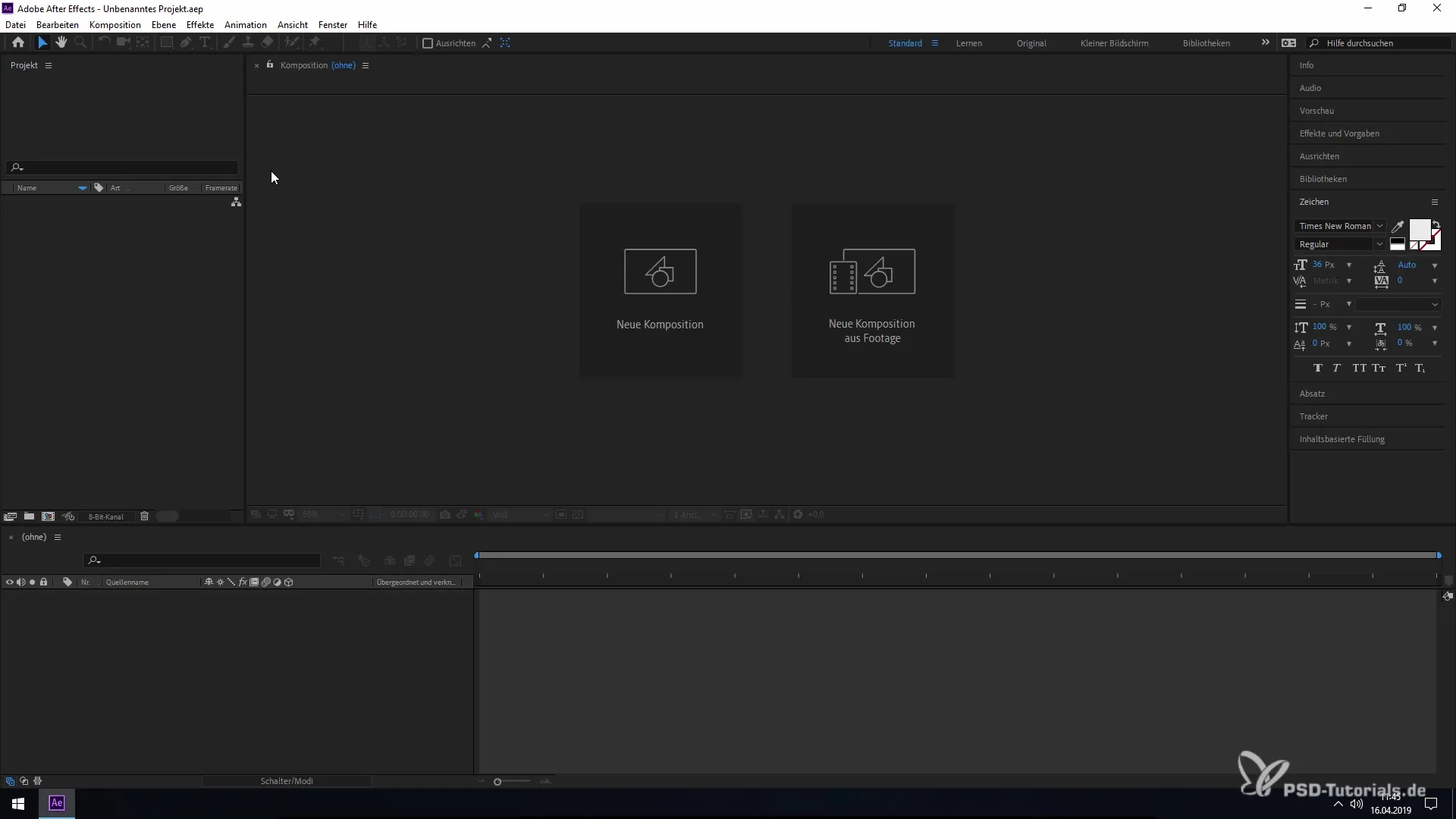
Riepilogo - Nuovo schermo di avvio in After Effects CC 2019
I numerosi miglioramenti del nuovo schermo di avvio di After Effects CC 2019 ti offrono una serie di vantaggi che possono supportare il tuo processo creativo. Sia che tu voglia filtrare i progetti o personalizzare le impostazioni predefinite, queste funzioni contribuiscono a rendere il tuo lavoro più efficiente e piacevole.
Domande frequenti
Cos'è il nuovo schermo di avvio in After Effects CC 2019?Il nuovo schermo di avvio offre una navigazione migliorata e la possibilità di organizzare i progetti più facilmente.
Come posso sincronizzare le mie impostazioni?Puoi importare i tuoi comandi da tastiera, plugin e altre impostazioni tramite le opzioni di sincronizzazione nel tuo account Creative Cloud.
Come filtro i miei progetti?Puoi filtrare i tuoi progetti recenti per nome, dimensione e tipo di documento, per trovare rapidamente il progetto desiderato.
Posso disattivare lo schermo di avvio?Sì, attraverso le impostazioni predefinite puoi attivare o disattivare lo schermo di avvio.
Come creo un nuovo progetto?Dallo schermo di avvio puoi semplicemente fare clic sui pulsanti per creare un nuovo progetto o aprire uno esistente.


